Você continua recebendo um erro de “Falha de login na rede” ao tentar fazer login na PlayStation Network no seu PS4 ou PS5? Aqui estão algumas dicas sobre como solucionar e corrigir o problema.
Seu PlayStation pode falhar ao fazer login na PlayStation Network por vários motivos. Por exemplo, isso pode ser devido a uma interrupção do servidor ou uma configuração de rede configurada incorretamente.
Índice 
Se você vir um erro de”Falha de login na rede”no seu PS5 ou PS4, execute as correções a seguir e você poderá resolver isto.
1. Verifique o status do PlayStation Server
Para verificar se o erro “Falha de login na rede” no seu PS5/PS4 é devido a problemas com os servidores PSN, visite o Página de status do serviço da Playstation Network e escolha sua região.
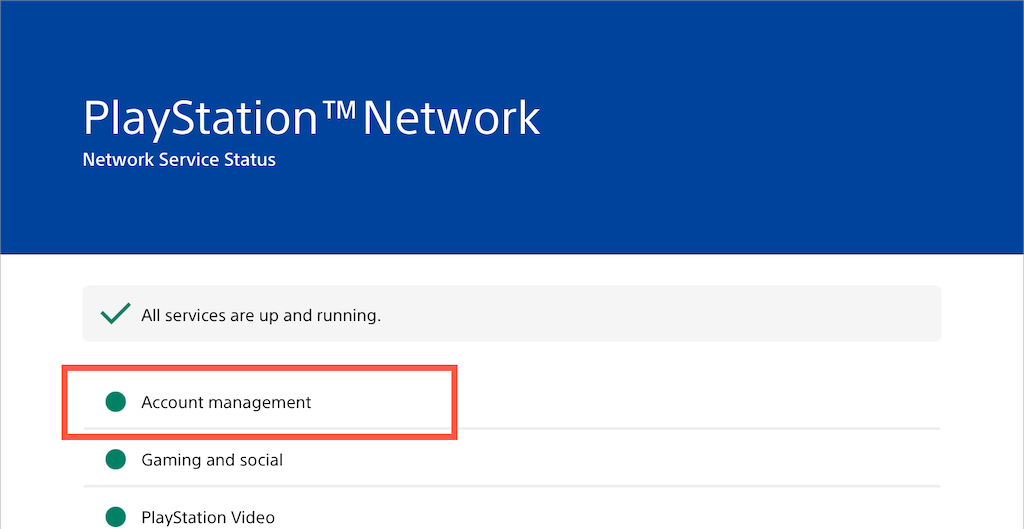
Se parece haver manutenção do servidor ou outro problema (especificamente com a categoria Gerenciamento de contas), você deve esperar até que a Sony termine de lidar com isso. Vá para a próxima correção se todos os serviços da PSN estiverem funcionando.
2. Sair/Login novamente
Fazer logout e voltar ao seu perfil de jogador local pode resolver rapidamente problemas inesperados que impedem seu PlayStation 5 ou PlayStation 4 de se conectar à sua conta da PSN.
Para fazer isso, selecione sua foto de perfil na tela inicial e escolha a opção Sair. Em seguida, faça login no seu perfil novamente.
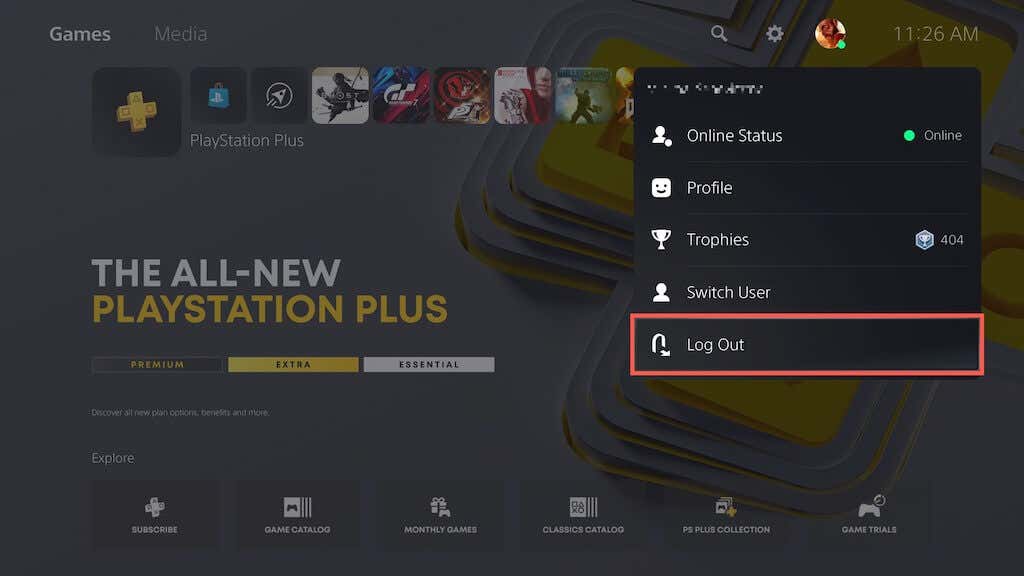
3. Reinicie o PS5/PS4
Se o problema persistir, tente reiniciar o PS5/PS4. Pressione o botão PS, selecione o ícone de energia e escolha Reiniciar PS5/PS4.
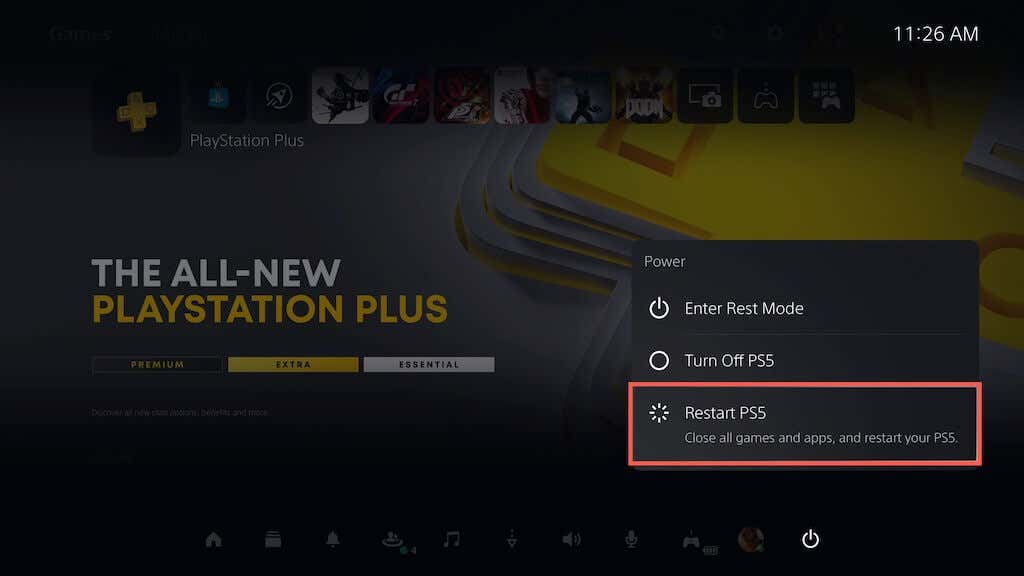
4. Reinicie o roteador ou modem
Pequenos problemas no roteador são outro motivo que impede que seu PS5/PS4 se comunique com a rede PS. Tente reiniciá-lo. Se isso não ajudar, reinicie seu roteador.
5. Excluir e adicionar novamente a rede registrada
Excluir sua conexão de rede registrada do seu PS5/PS4 e adicioná-la novamente também pode corrigir problemas de conectividade persistentes. Para fazer isso:
1. Selecione Configurações na parte superior da tela inicial.
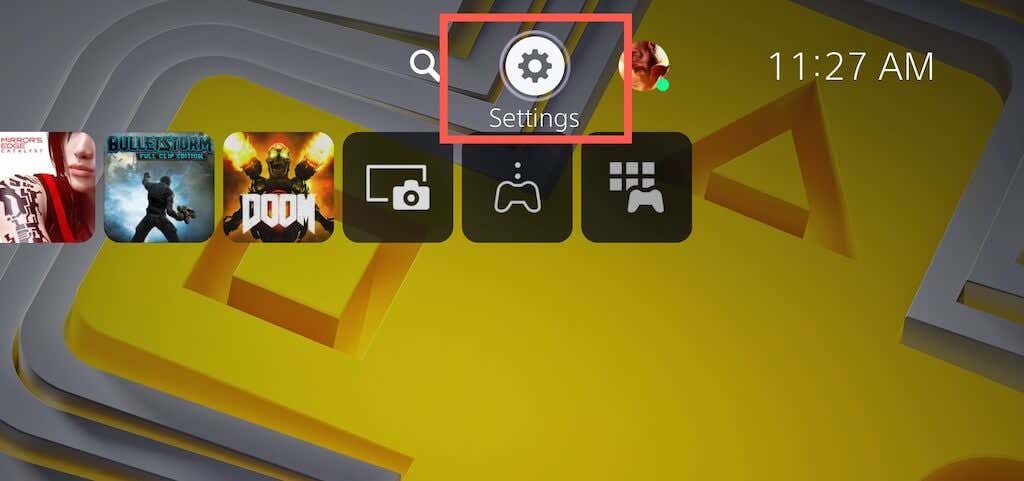
2. Selecione Rede.

3. Selecione Configurações > Configurar conexão com a Internet.
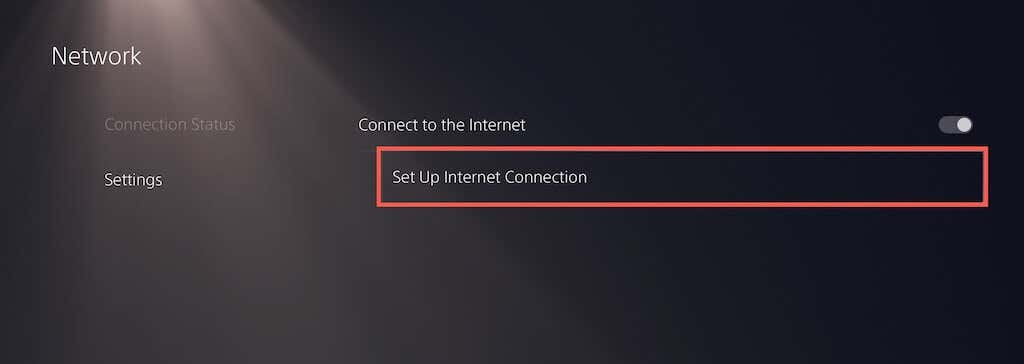
4. Realce sua conexão com a Internet e pressione o botão Opções. Em seguida, selecione Esquecer.
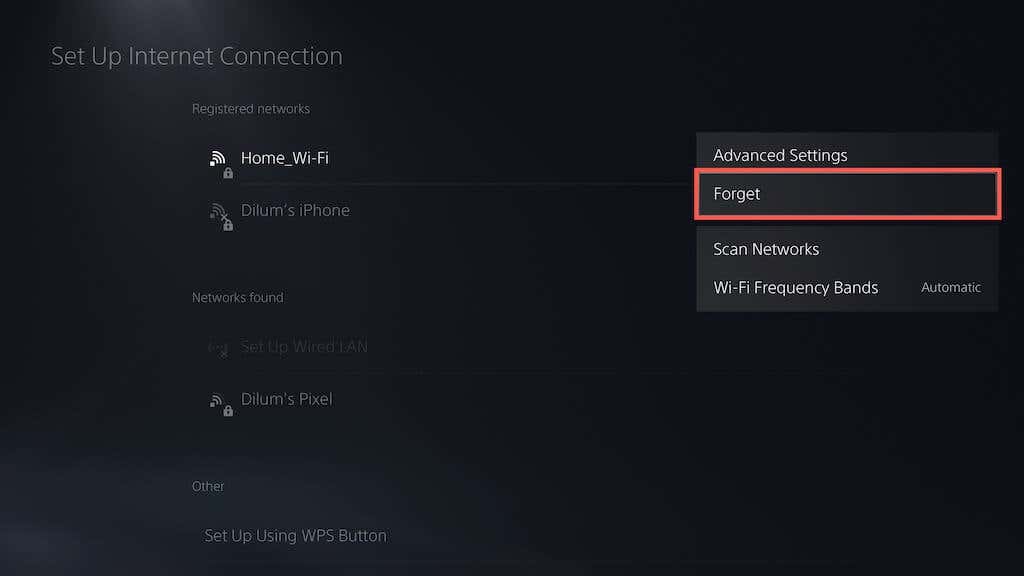
5. Escolha a rede na lista Redes encontradas e configure-a novamente.
6. Mude para Ethernet ou para uma rede sem fio diferente
Se você usa Wi-Fi, mude para Ethernet e verifique se isso faz diferença. Se isso não for possível, tente conectar-se a uma rede Wi-Fi diferente. Por exemplo, você sempre pode configurar um ponto de acesso sem fio no seu Android ou iPhone.
Para se conectar a uma nova conexão com fio ou Wi-Fi em seu PS5/PS4, selecione Configurações na tela inicial e vá para Rede > Configurações > Configurar conexão com a Internet.
7. Configurar o login automático
Configurar seu PS5/PS4 para fazer login em seu perfil automaticamente na inicialização também pode resolver o problema”Falha de login na rede”. Para fazer isso:
1. Abra a tela Configurações e selecione Usuário e contas.
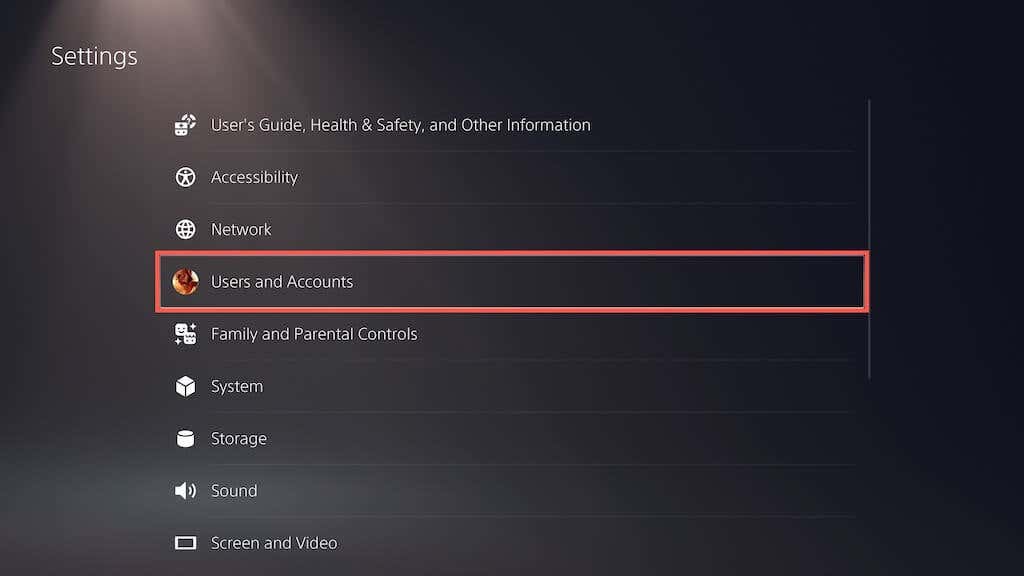
2. Selecione Configurações de login.
3. Ative o interruptor ao lado de Fazer login no PS5/PS4 automaticamente.
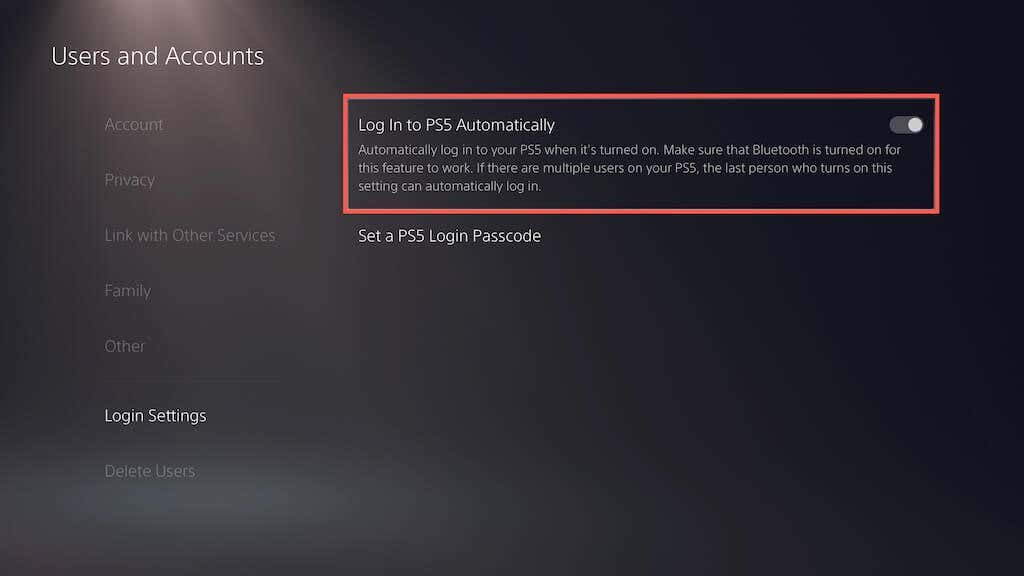
8. Mude para o DNS do Google
Abandone os servidores DNS (Domain Name System) do seu ISP em favor de um serviço DNS popular melhora a conectividade online. Veja como configurar seu PS5/PS4 para usar o DNS do Google.
1. Visite a tela Configurar conexão com a Internet no seu PS5/PS4.
2. Selecione sua conexão com a Internet e pressione o botão Opções. No menu exibido, escolha a opção Configurações avançadas.

3. Selecione Configurações de DNS e defina como Manual.
4. Adicione o seguinte como DNS primário e DNS secundário:
8.8.8.8
8.8.4.4
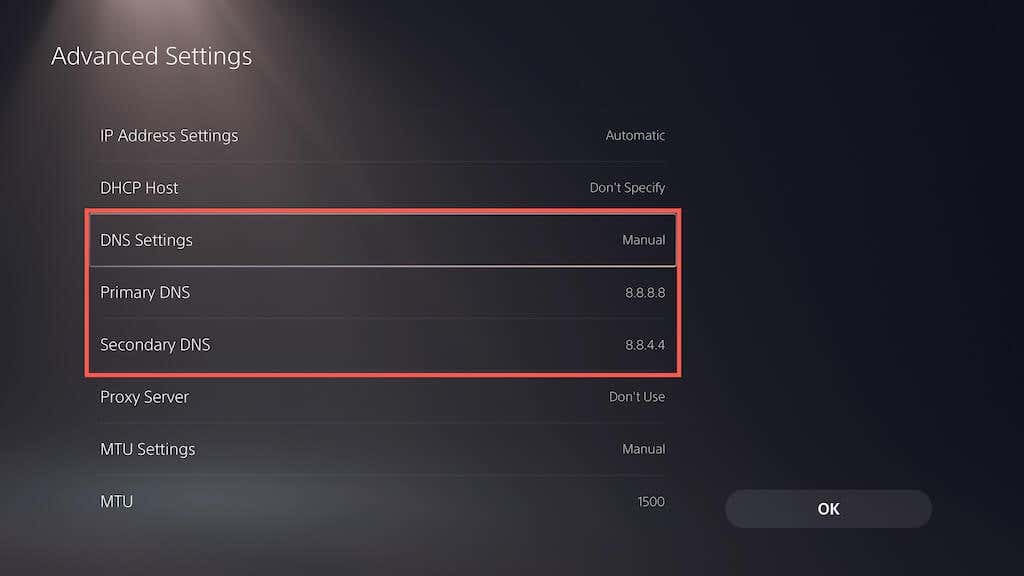
5. Selecione OK para salvar suas alterações.
6. Volte para a tela anterior, selecione Status da conexão > Testar conexão com a Internet e verifique se o erro de login na rede ocorre novamente.
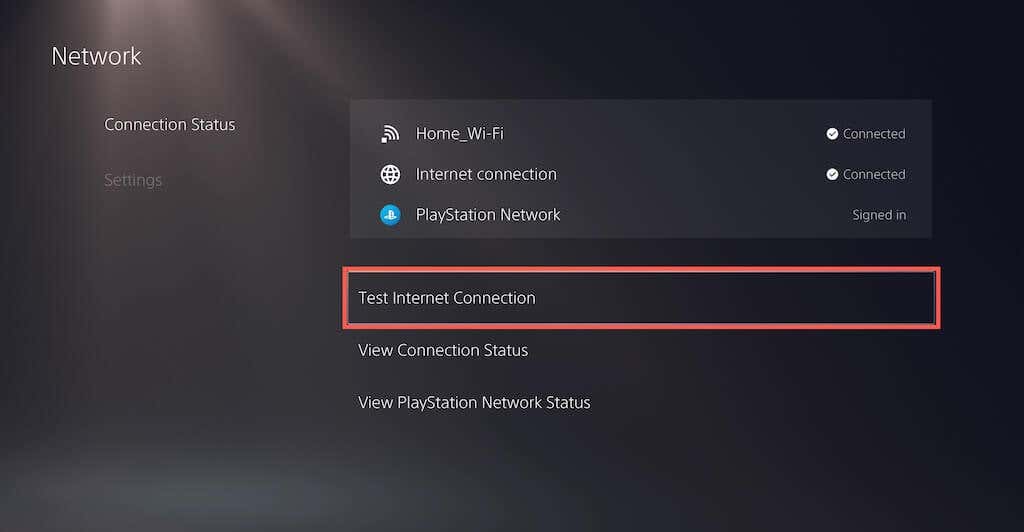
9. Modificar a configuração de MTU
Outra maneira de corrigir problemas de login nos consoles PlayStation é fazer a seguinte alteração na configuração de MTU (unidade máxima de transmissão) da sua conexão com a Internet.
1. Visite a tela Configurar conexão com a Internet.
2. Selecione sua conexão com a Internet e pressione o botão Opções. Em seguida, selecione Configurações avançadas.
3. Selecione MTU e defina-o como Manual.
4. Altere o valor de MTU padrão de 1500 para 1473 ou 1475.
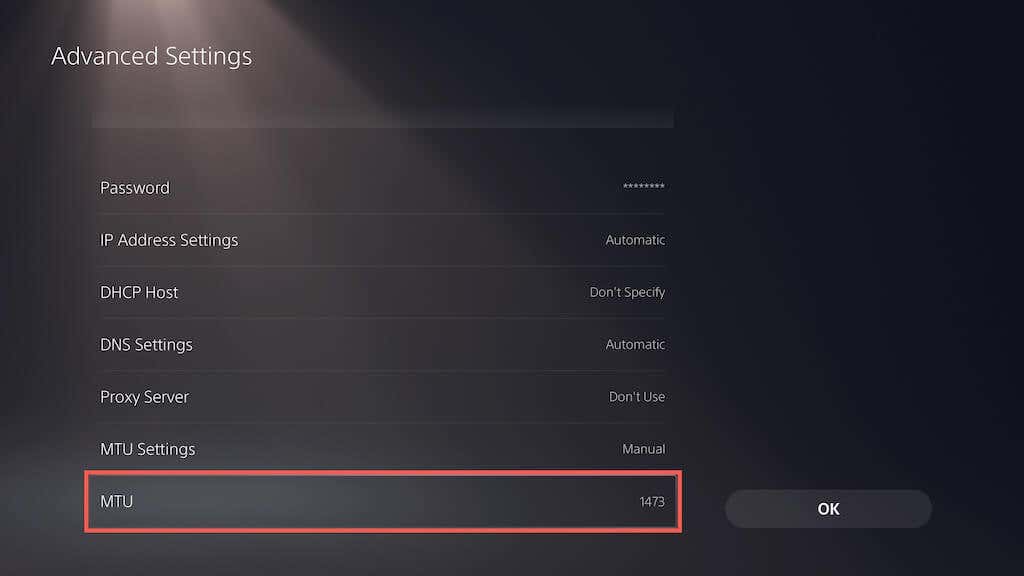
5. Selecione OK para salvar suas alterações.
10. Faça alterações de rede adicionais
Revisite a tela de configuração de conexão com a Internet no seu PlayStation 5 ou PlayStation 4 e verifique se as seguintes configurações para sua rede registrada estão definidas da seguinte forma:
Endereço IP: Nome do host DHCP automático: Não especifique o servidor proxy: Não use
11. Atualizar o software do sistema
Atualizar o software do sistema do seu PS5/PS4 é a melhor maneira de resolver quaisquer bugs ou falhas relacionados ao sistema que impeçam você de fazer login na sua conta PlayStation. Para fazer isso:
1. Abra Configurações e selecione Sistema.
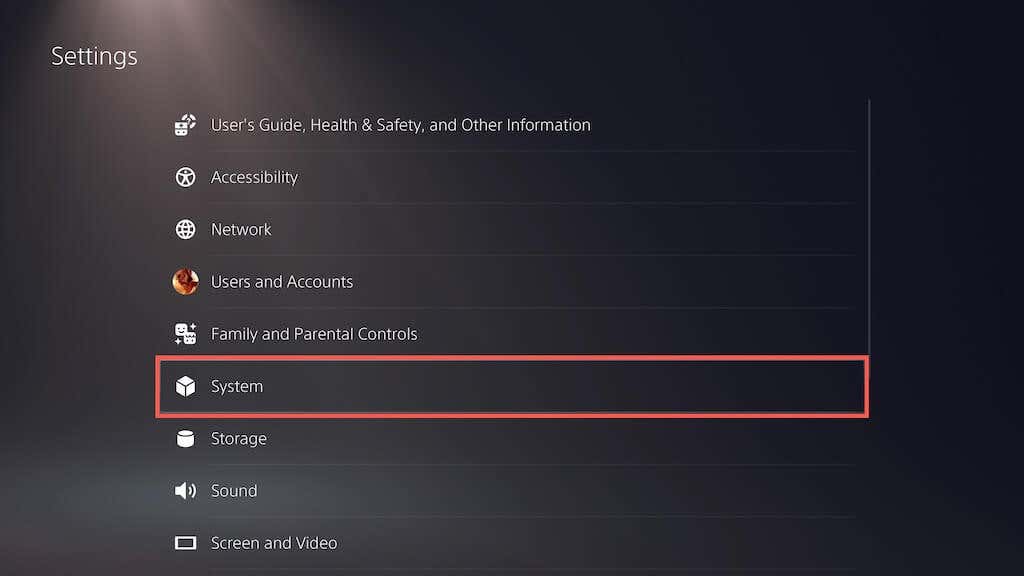
2. Selecione a opção System Software Update and Settings
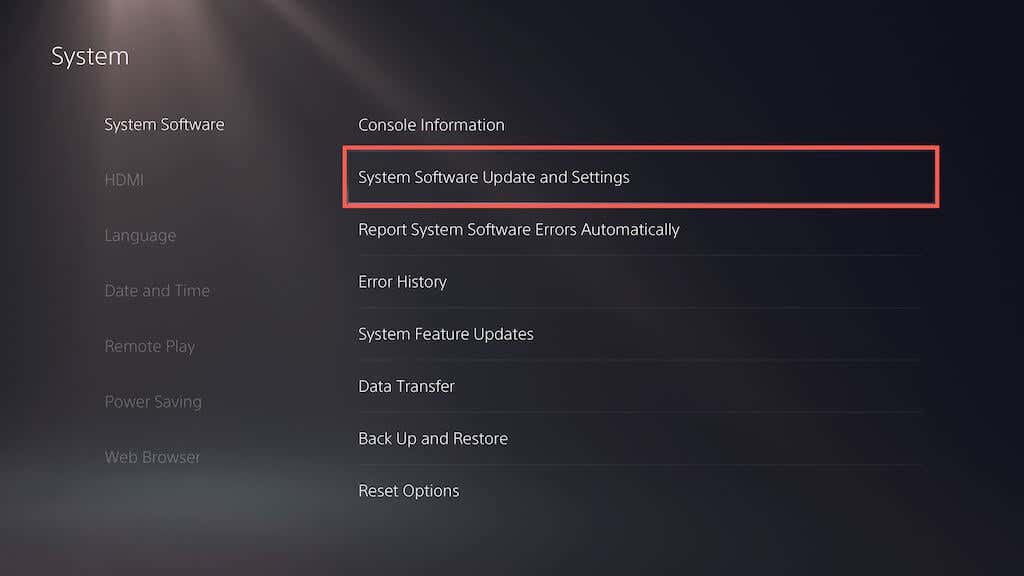
3. Selecione Atualizar software do sistema.
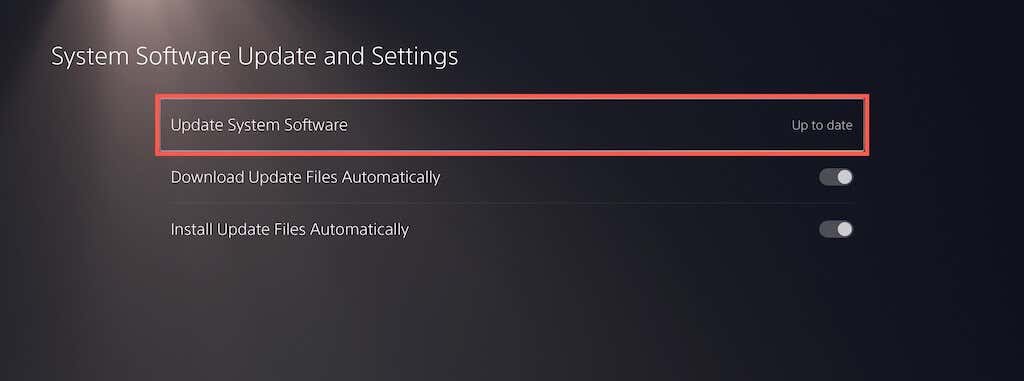
4. Selecione Atualizar usando a Internet.
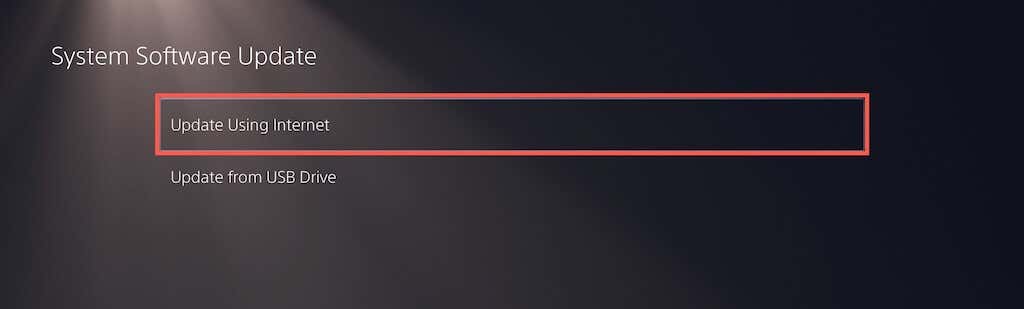
5. Selecione Atualizar agora para instalar todas as atualizações pendentes
Se o console não atualizar pela Internet, você poderá atualizá-lo via USB. Para fazer isso:
1. Formate uma unidade flash no formato FAT32 por meio de um PC ou Mac.
2. Crie uma pasta chamada PS5 ou PS4 na raiz da unidade e, em seguida, uma subpasta dentro dela chamada Update.
3. Faça o download do PS5 mais recente ou Arquivo de atualização do PS4.
4. Copie o arquivo de atualização para a subpasta Atualizar na unidade flash USB.
5. Conecte a unidade flash ao seu PS/PS4.
6. Repita as etapas acima, mas selecione a opção Atualizar do dispositivo USB.
12. Reconstruir o banco de dados PS5/PS4
Limpe o cache do sistema e reconstrua o banco de dados no console PS5/PS4 no modo de segurança se o problema persistir. Para fazer isso:
1. Desligue seu PS5/PS4.
2. Conecte seu controlador DualSense/DualShock ao console por meio de seu cabo de carregamento.
3. Inicialize seu PlayStation novamente, mas mantenha pressionado o botão Liga/Desliga até ouvir o bipe do console pela segunda vez.
4. Aguarde até que o console inicialize no modo de segurança.
5. Selecione a opção Limpar Cache e Reconstruir Banco de Dados.
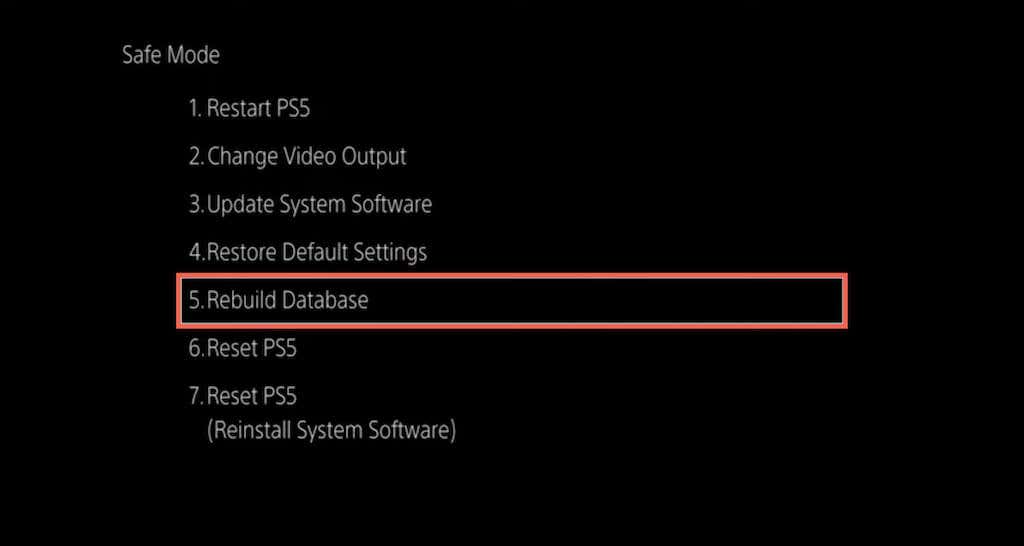
13. Redefinir as configurações do PS5 de fábrica
Você também pode tentar restaurar o PlayStation 5 ou PlayStation 4 para as configurações padrão de fábrica no modo de segurança. Isso deve redefinir qualquer rede conflitante ou outras configurações por trás do”Erro com falha de login na rede”. Seus jogos e dados salvos permanecerão intactos.
1. Inicialize seu console no modo de segurança.
2. Selecione Restaurar configurações padrão.
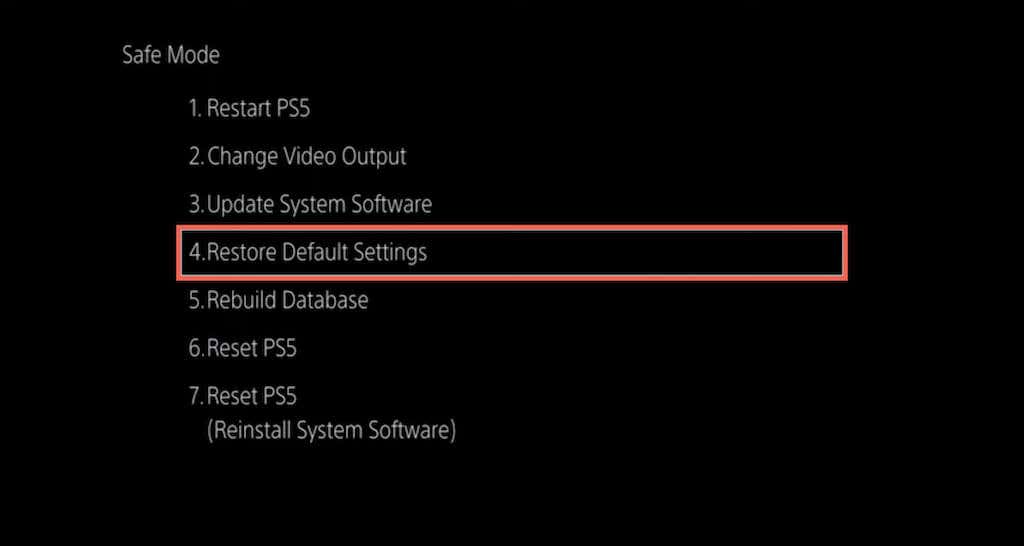
3. Reinicie seu console normalmente. Em seguida, configure sua conexão com a Internet do zero e tente entrar no console com suas credenciais de login da PSN.
Entre em contato com o suporte do PS5
Se nenhuma das correções acima ajudar a corrigir o erro de falha de login na PlayStation Network, use ferramenta Fix & Connect da Sony para diagnosticar e solucionar problemas de conectividade com seu console. Se isso também não funcionar, entre em contato com o Suporte PlayStation.

